Todos los usuarios con licencia pueden enviar tiempo para su aprobación.
- En su página personal, vaya a Time & Expenses (Tiempo y gastos).
- En el seguimiento del tiempo, ingrese los cambios según sea necesario y haga clic en Confirm (Confirmar).
En la parte inferior de la planilla de control de horas, haga clic en Submit for Approval (Enviar para aprobación).
![]()
Las personas pueden enviar horas en cualquier momento, pero es recomendable seguir un calendario que sea adecuado para su organización (diario, semanal, quincenal, etc.).
Asegúrese de haber agregado ese recurso como miembro del equipo a su proyecto para aprobar el tiempo. Un recurso que no es miembro del equipo puede enviar tiempo para un proyecto, pero el propietario del proyecto no puede verlo
Pestaña Approvals (Aprobaciones) para miembros del equipo
Todos los usuarios tienen una vista My Time & Expenses (Mi tiempo y gastos) en la pestaña Approvals (Aprobaciones). Puede revisar todas las entradas de tiempo o gastos aprobadas, pendientes de aprobación y rechazadas desde la pestaña Approval (Aprobación) de su perfil personal.
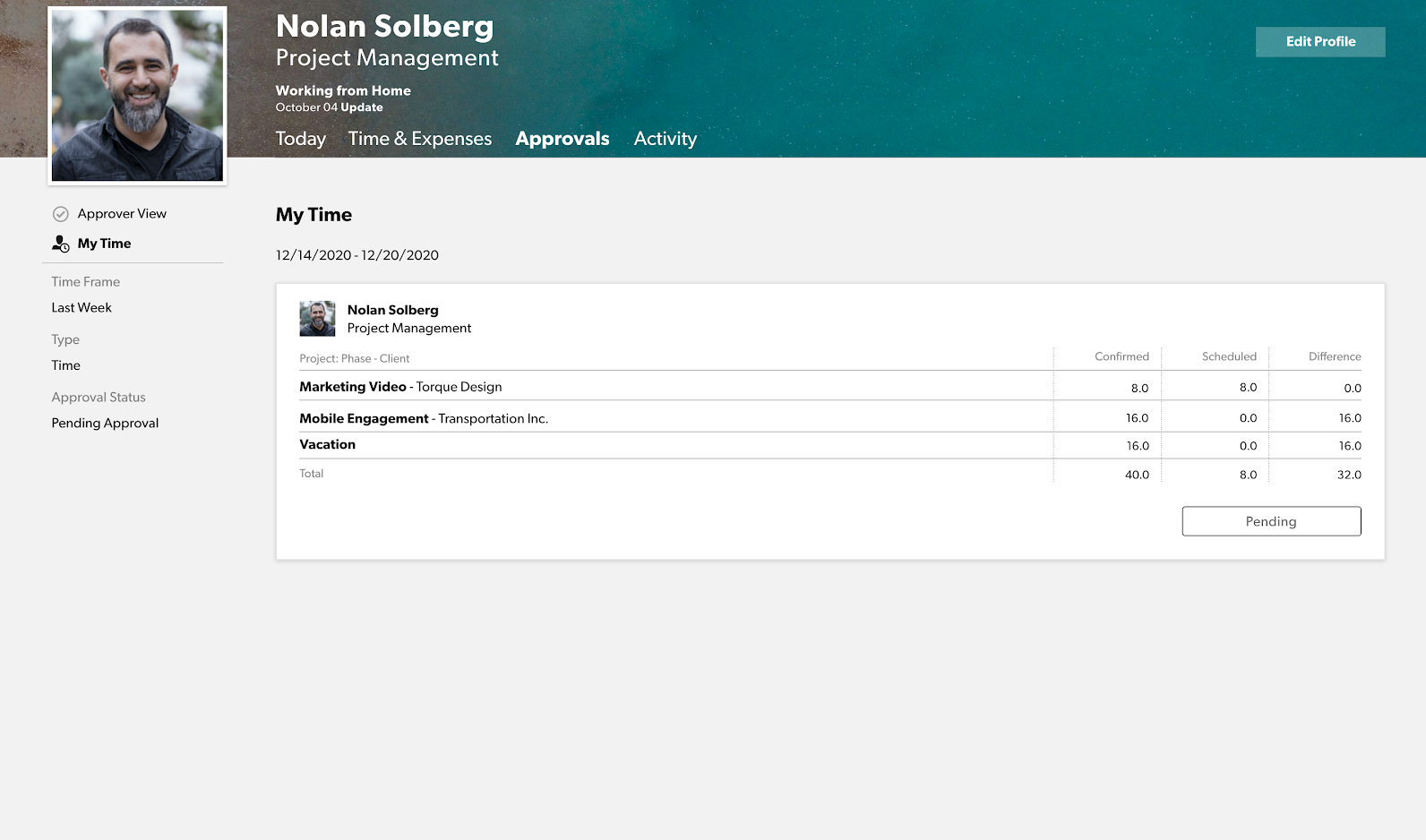
Revisar tiempo enviado
- En la pestaña Approvals (Aprobaciones), haga clic en My time & Expenses (Mi tiempo y gastos).
La barra lateral izquierda tiene filtros que puede aplicar a su tiempo o gastos:
- Período de tiempo: Utilice un intervalo de fechas preestablecido o personalizado.
- Tipo: Alterne entre el tiempo y los gastos (si su organización aprueba ambos).
- Estado de aprobación: Visualice los estados aprobados, rechazados o pendientes de aprobación.
Reenviar tiempo
Puede reenviar una planilla de horas en cualquier momento antes de que se apruebe.
- Edite la entrada de hora que desea ajustar y, luego, haga clic en Re-Submit for Approval (Reenviar para aprobación).
![]()